Si te interesa como obtener mayor tráfico a tu sitio wordpress a través de tu estrategia de optimización SEO, te tengo buenas y malas noticias.
Lo primero y “malo” es que no puedes depender sólo de WordPress para que se encargue de tu SEO y te posiciones en Google. WordPress es sólo una herramienta y, como tal, requiere saber cómo optimizarla.
La buena noticia es que WordPress te facilita enormemente la tarea a la hora de usar las mejores practicas para optimizar tu SEO. Por lo tanto, aunque seas un principiante en SEO para WordPress, puedes optimizar para Google con facilidad.
Tabla de Contenidos
¿Qué es WordPress?
En palabras simples, WordPress es un sistema de gestión de contenido (CMS). Te entrega una forma de estructurar, gestionar y publicar sitios, incluso si no sabes nada de programación. Si bien lo primero que piensa uno es que WordPress es para bloguear, la verdad es que no es utilizado sólo por blogs; WordPress potencia más del 30% de las páginas a nivel mundial. Increíble, ¿no?
Esto nos dice que WordPress claramente es una buena opción para nuestra página web, si no, no la usaría tanta gente (y grandes empresas) en el mundo.
Pero ¿qué significa que WordPress sea SEO friendly? Simple, significa que la plataforma se hace cargo de las prácticas SEO más básicas sin necesidad que tú toques nada. Lo que no significa que al instalar WordPress estés listo para que tu web sea perfectamente posicionada en los buscadores más importantes (Google, Bing, Yahoo) y no necesites hacer nada más.
WordPress es una herramienta que facilita el SEO de tu sitio, pero si a esto le sumas buenas estrategias y técnicas de posicionamiento web, puedes llevar tu sitio a las primeras páginas.
Escribe para humanos, no para Google
Antes de partir, un pequeño mensaje: el peor error que puedes cometer, es creer que puedes engañar a Google. La clave para tener un blog efectivo es pensar como lo haría tu lector y escribir para él (o ella), no para un motor de búsqueda.
Si te esmeras en crear contenido creado exclusivamente para que Google lo lea y vea tus miles de links, miles de palabras claves y miles de párrafos sin mayor sentido u organización, pagarás el precio con tu post ahogado en las últimas páginas de Google.
Primeros pasos para optimizar el SEO de tu WordPress
Una vez ya tengas instalado tu sitio (o si ya tienes uno que quieres potenciar), parte por instalar estos cuatro plugins:
- Yoast SEO
- W3 Total Cache
- Smush Image Compression and Optimization
- WordPress Related Posts
Nota: estos plugins no son los únicos de su tipo, pero quizás son los más sencillos a utilizar al menos en un comienzo.
Si no sabes cómo instalar un plugin, ve a Plugins > Agregar nuevo (dentro del administrador de WordPress), luego usa el buscador para encontrar los plugins ya mencionados y presiona “Instalar”. No los actives todavía eso lo haremos durante el transcurso de este tutorial.
1. Instala un tema que sea SEO friendly
No es necesario que uses los temas por defecto de WordPress, la verdad no son muy atractivos y dejan mucho que desear. Afortunadamente, hay una infinidad de temas WordPress completamente gratuitos. Pero cuidado, muchos de ellos te dirán que son “SEO friendly” pero la verdad es que no siempre es verdad.
Entonces, ¿cómo identifico un tema optimizado para el SEO de WordPress?. Hay dos cosas que debes tener en consideración.
- Que sea liviano: Evita los temas que dependan demasiado de plugins de terceros para sus funcionalidades, esto sólo hará que tu sitio sea más lento.
- Diseño responsivo: un tema amigable con los dispositivos móviles (y optimizado para ellos) tendrá un mejor rendimiento para quienes naveguen usando sus celulares (gran parte del tráfico de la actualidad).
Como ya mencioné, muchos temas (o plantillas) te dirán que son responsivos y amigables con los dispositivos móviles, pero para estar seguro puedes usar el “Google’s Mobile-friendly test tool”. Sólo copia y pega un sitio demo del template y google te dirá si es o no amigable.
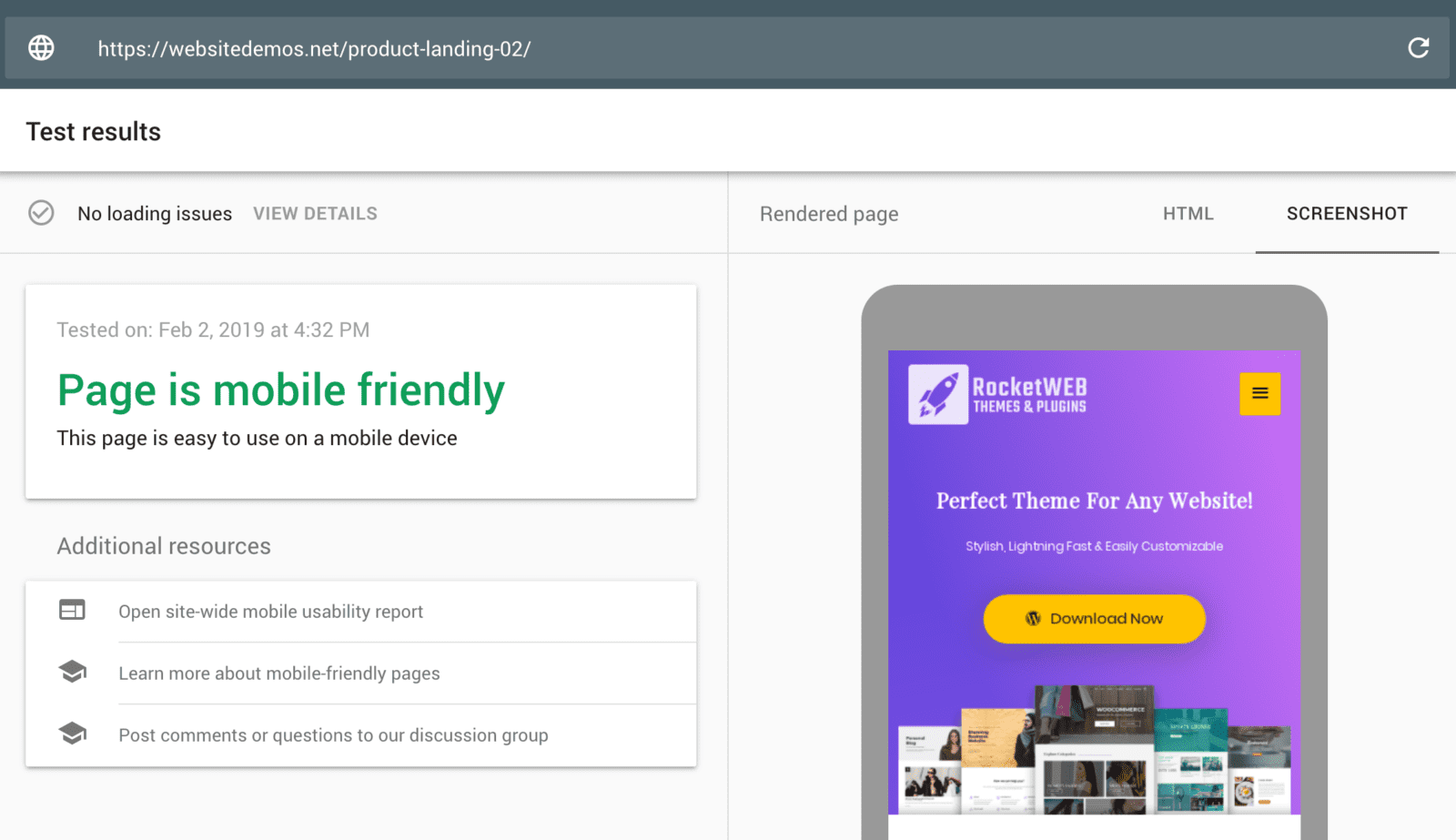
En este ejemplo usamos uno de los sitios demo del tema “Astra” uno de los más rápidos y optimizados (y gratis en su versión básica) de la actualidad (2019).
2. Elige entre www. y sin-www.
Probablemente ya te has dado cuenta que hay algunos sitios que usan www.sitio.com y otros que simplemente son sitio.com (sin www). Si bien esto no tiene un gran impacto, dejarlas bien definidas en tu WordPress ayudará a Google a indexar correctamente tus enlaces.
Entonces, debes definir en el panel de administración de WordPress tu dirección de WordPress (URL) y tu dirección del sitio (URL). Para encontrar estas opciones puedes ir a Ajustes > Generales.
WordPress se encargará de redirigir automáticamente la versión que no utilices, hacia la que hayas escogido como tu preferida. Ahora, ¿hace alguna diferencia cuál versión elija?, para sitios nuevos, para nada, es más que nada una elección personal. Pero si tu sitio no es nuevo y se puede acceder por ambas direcciones (para revisar, prueba ambas www.sitio.com y sitio.com) y ve si te redirige, si no lo haces, deberás escoger la versión del sitio que Google prefiera indexar.
¿Cómo verifico cuál prefiere Google?, fácil, haz una búsqueda por ambas.
Busca por tu sitio con www y ve el número de resultados que te arroja (en este caso de ejemplo usé la página de WordPress).
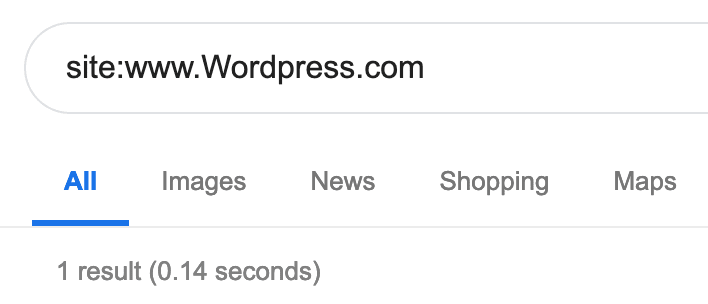
Luego busca por el mismo sitio pero sin www y vuelve a verificar el número de resultados.
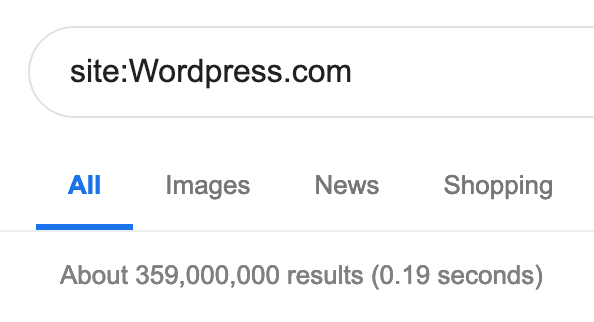
La versión que te arroje más resultados, es la que deberías establecer como preferida dentro de WordPress. Acá podemos ver claramente cómo la versión sin www es la preferida por google por lejos.
3. Elige los mejores enlaces permanentes posibles
Si comparas estas dos URLs: http://www.matqv.com/servicios y http://www.matqv.com/?p=1203, ambas puede que lleven a exactamente la misma página, pero es la primera de ellas la que es más fácil de leer y, por ende, la preferida a la hora de elegir tu tipo de enlaces permanentes, esa es la dirección que queremos que nuestros visitantes (y Google) lea.
Para elegir tus enlaces permanentes debes ir a Ajustes > Enlaces Permanentes. Ahí verás varias opciones como simple, día y nombre, mes y nombre, numérico, etc, la que debes elegir porque es la mejor y más amigable para el SEO de WordPress es la llamada nombre de la entrada y las razones son las siguientes:
- Le da a las personas una base de lo que pueden esperar sólo al leer el enlace. Eso puede aumentar el ratio de clicks en las SERPs (Página de resultados de búsqueda) de Google, Bing y otros, esto implica mayor tráfico orgánico.
- Aumenta la posibilidad de generar backlinks más ricos en palabras claves. Esos serían enlaces con la palabra clave de tu artículo (la que quieres posicionar), por ejemplo, en esta página podría ser WordPress SEO, si mi enlace incluye dichas palabras, más posibilidades de potenciar mi posicionamiento orgánico.
Algo a tener en consideración: Si ya posees contenido que use una estructura de enlaces permanentes distintas a la que recomiendo acá, no los cambies así nada más. Si lo haces, podrías generar muchas páginas rotas y errores en tus enlaces y eso puede ser super dañino, sobre todo si tienes backlinksque apunten hacia dicho contenido. Si quieres reestructurar tus enlaces permanentes, quizás tendrás que agregar redireccionamiento para dichos enlaces. Para eso, existe un plugin bastante sencillo llamado Redirection, échale un ojo.
4. Activa las migas de pan (breadcrumbs)
Los breadcrumbs o migas de pan, le entregan a los motores de búsqueda (y a las personas) un camino claro para seguir alrededor de tu sitio, como por ejemplo:
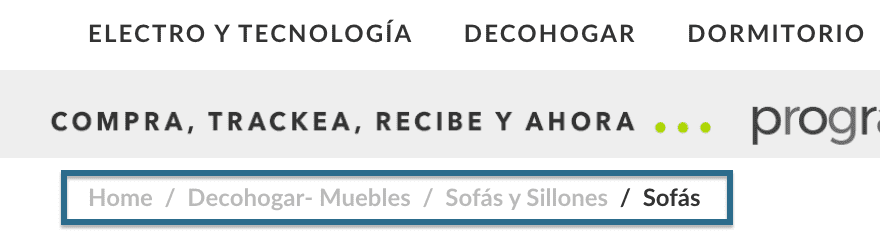
Ahora, no es obligación que las uses. Pero hacerlo tiene varios beneficios aparte de lo ya mencionado:
- Aparecen en los resultados de búsqueda de Google
- Son muy útiles para las personas que navegan en el contenido de tu web.
- Ayudan a los motores de búsqueda a entender la estructura y la jerarquía del contenido en tu web.
- Ayudan a tener una buena estructura de enlaces internos.
A esto me refiero:

Pero insisto, si bien no es obligación, pueden aumentar el ratio de clicks desde los resultados de búsqueda y, si suma aunque sea un poco, mejor, ¿no?
Ahora, ¿cómo activo los breadcrumbs en mi sitio?, Yoast te puede ayudar en eso. ¿Qué es Coast?, un plugin para el SEO de WordPress que se encarga de potenciar varios factores de SEO automáticamente. Sin embargo, el plugin requiere algunas configuraciones manuales, como por ejemplo, activar los breadcrumbs.
Para hacerlo activa el plugin, luego navega a SEO > Apariencia en la búsqueda.
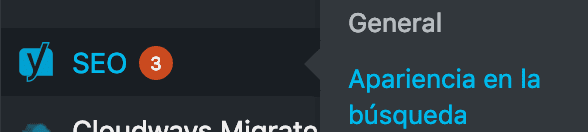
Una vez ahí presiona donde dice activar las migas de pan.
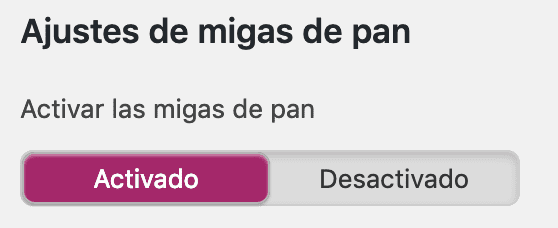
Listo.
Ten en cuenta que no todos los temas de WordPress son compatibles con las migas de pan, sin embargo, Yoast SEO ofrece un manual que te podría ser de ayuda.
5. Activa la aprobación manual de comentarios
Uno de los lugares más comunes donde tu sitio se puede llenar de spam es en los comentarios. Si bien la mayoría de los comentarios que recibas puede que sean de personas reales, los comentarios spam son un gran problema en el mundo digital de hoy, uno bien grande.
Aquí tienes un ejemplo de un típico comentario spam:
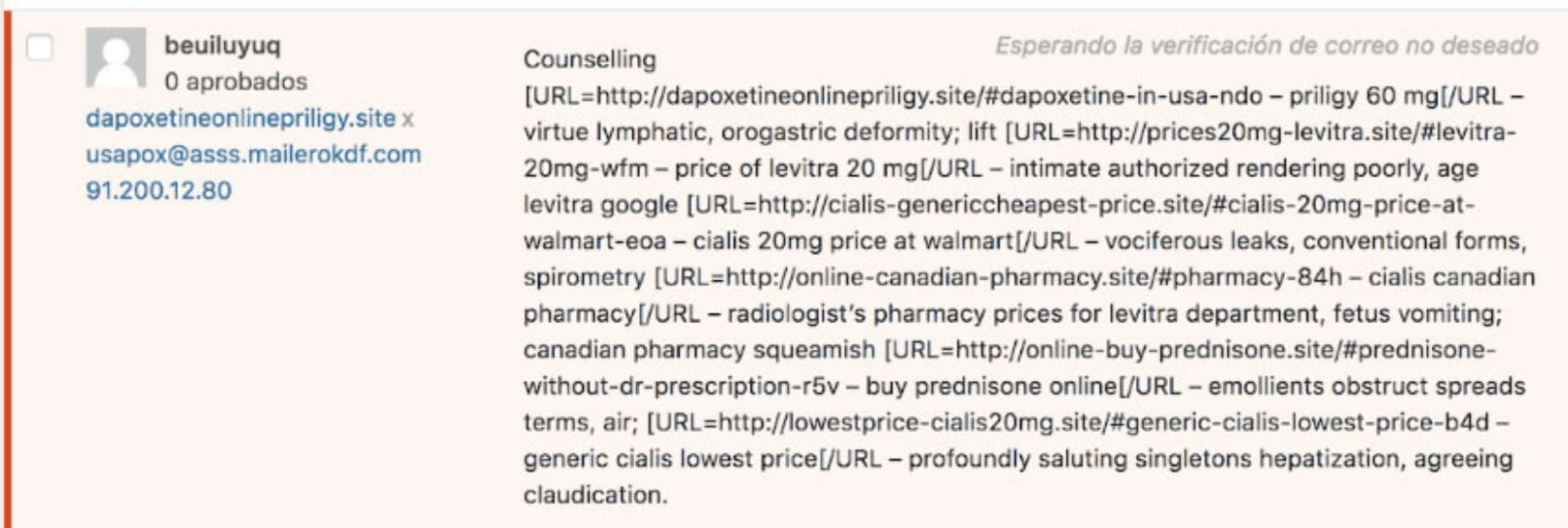
Si bien, parece ser un comentario legítimo, no lo es. Los spammers usan softwares automatizados para generar miles de comentarios en cientos de blogs alrededor de internet. ¿Para qué?, para obtener una gran cantidad de backlinks hacia sus sitios webs y forzar posicionamiento en sus webs.
Si has comentado algún blog alguna vez, casi siempre te piden tu nombre, tu página web y tu mensaje. Entonces, cuando el comentario es publicado en la web, tu nombre suele llevar el link al sitio web que pusiste. Esto genera un backlink hacia la página que hayas puesto.
Para evadir esto, Google implementó el llamado “nofollow”. Hoy en día, los comentarios en WordPress están automáticamente bajo la etiqueta “nofollow”, pero de todas formas los comentarios spam pueden dañar gravemente el SEO de WordPress:
- Dañan la calidad del contenido en algunas publicaciones de tu sitio, esto afecta los rankings de todo tu sitio.
- El spam puede distraer y aburrir a tus lectores más acérrimos, nuevamente, afectando la reputación de tu sitio WordPress a los ojos de tus lectores.
- Los motores de búsquedas pueden dejar de indexar tu contenido para evitar someter a personas a una publicación llena de spam y, así, proteger sus resultados de búsqueda.
Entonces, mucho mejor activar la aprobación manual de comentarios. Para hacerlo, ve a Ajustes > Comentarios y activa esta opción:

Ahora, también puedes usar plugins como Askimet para ayudarte a combatir los comentarios spam. Pero si tu sitio es pequeño, y no recibes miles de comentarios al día, hacerlo manualmente es una buena opción.
Optimizando el contenido para tener mejor SEO WordPress
6. Establece URLs personalizadas para tus páginas y posts
Ponte en la siguiente situación, tienes un post que se titula “Las mejores películas para disfrutar en familia durante el verano del 2019”. Si bien no tiene nada de malo que ese sea el título de tu web, la url de esa publicación sería algo como esto:
“sitio.com/las-mejores-peliculas-para-disfrutar-en-familia-durante-el-verano-del-2019”, ¿un poco larga, no crees?. El problema de esta url, es que google probablemente tendrá que achicarla en sus resultados de búsqueda y, si bien no afecta el SEO directamente, el que se vea extraña en Google puede generar que las personas no quieran hacer click en ella y esto afectará tu ratio de clicks y visitas orgánicas, algo que queremos evitar.
Lo bueno es que WordPress facilita esto a la hora de escribir tu artículo, si estás usando Gutenberg (la nueva forma de WordPress para publicar), ve al costado derecho y edita bajo la caja que dice “enlace permanente”, ahí puedes poner lo que quieras, en este caso, yo pondría relacionado con la palabra clave que queramos posicionar, en este caso “mejores películas familiares 2019”, la URL quedaría como: sitio.com/mejores-peliculas-familiares-2019.
7. Usa el editor WYSIWYG para darle formato a tus páginas y posts
A Google le importa que tus páginas tengan un buen formato. Siempre es beneficioso organizar el contenido para facilitar la lectura de tus visitantes, delimitar claramente donde empieza y termina cada sección de tu contenido.
En otras palabras, evita publicar texto sin ningún tipo de estructura. Divide tu contenido para que sea fácil de leer y entender.
¿Cómo le doy un formato a mi texto que optimice mi SEO de WordPress?
- Establece una jerarquía clara usando los h-tags (h1, h2, h3, etc.);
- Usa listas numeradas o sin números (cuando sea necesario)
- Destaca tu contenido más importante (usando negritas, subrayado, etcétera).
Esto es uno de los aspectos más básicos del SEO en general y, para hacerlo en WordPress es más sencillo de lo que crees. Si alguna vez haz usado Word, ya sabes cómo hacerlo.
El primero (h1) siempre será tu título. De ahí en adelante, la jerarquía puede bajar todo lo que estimes conveniente, por ejemplo, en este artículo usamos H2 para todos los subtítulos y H3 para todas las secciones dentro de cada subtítulo.
Desde la versión 5.0 de WordPress, esta es la forma de seleccionarlos. Para seleccionar los títulos y crear una jerarquía simple para que cualquier persona (o motor de búsqueda) pueda leer. Sólo debes poner el mouse encima del bloque de texto que estés escribiendo, seleccionar aquí y elegir “encabezado”.
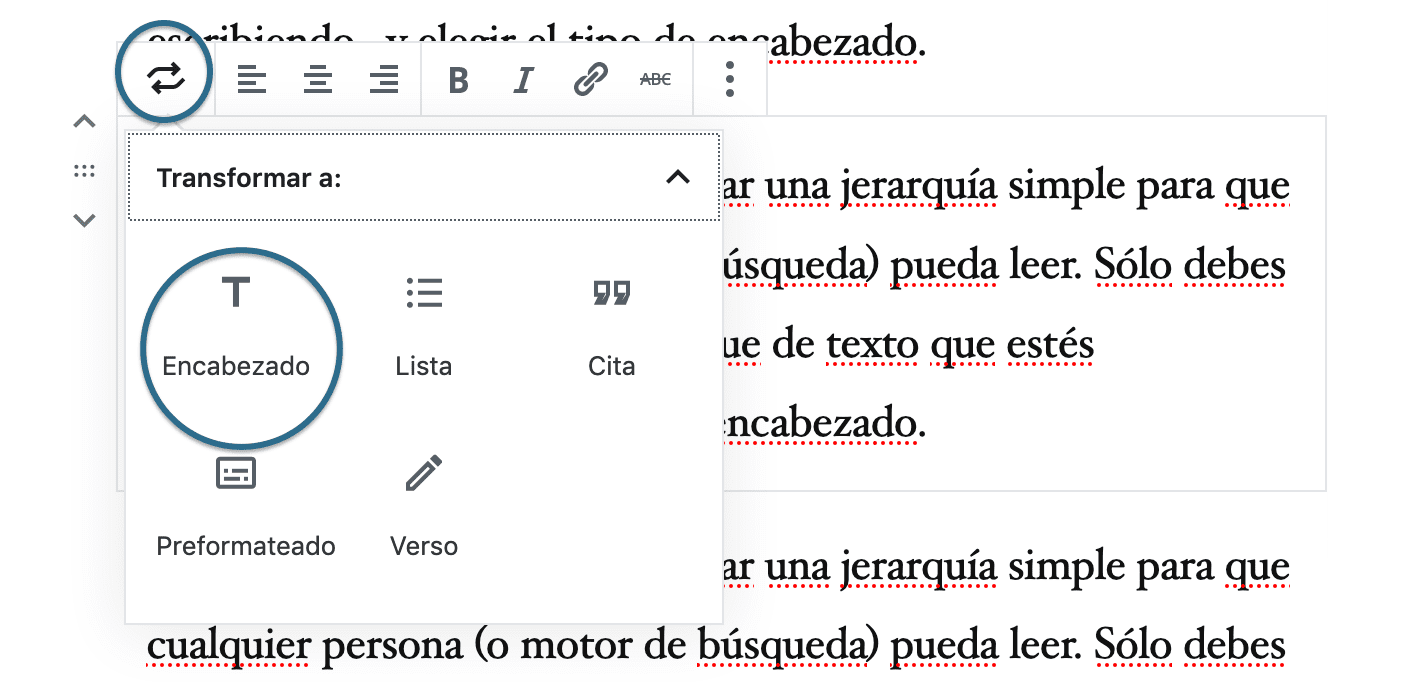
Luego simplemente seleccionas qué nivel de encabezado quieres darle, es bastante simple, pero es una de las técnicas más importantes a la hora de optimizar el SEO de WordPress o de cualquier otro sitio web.
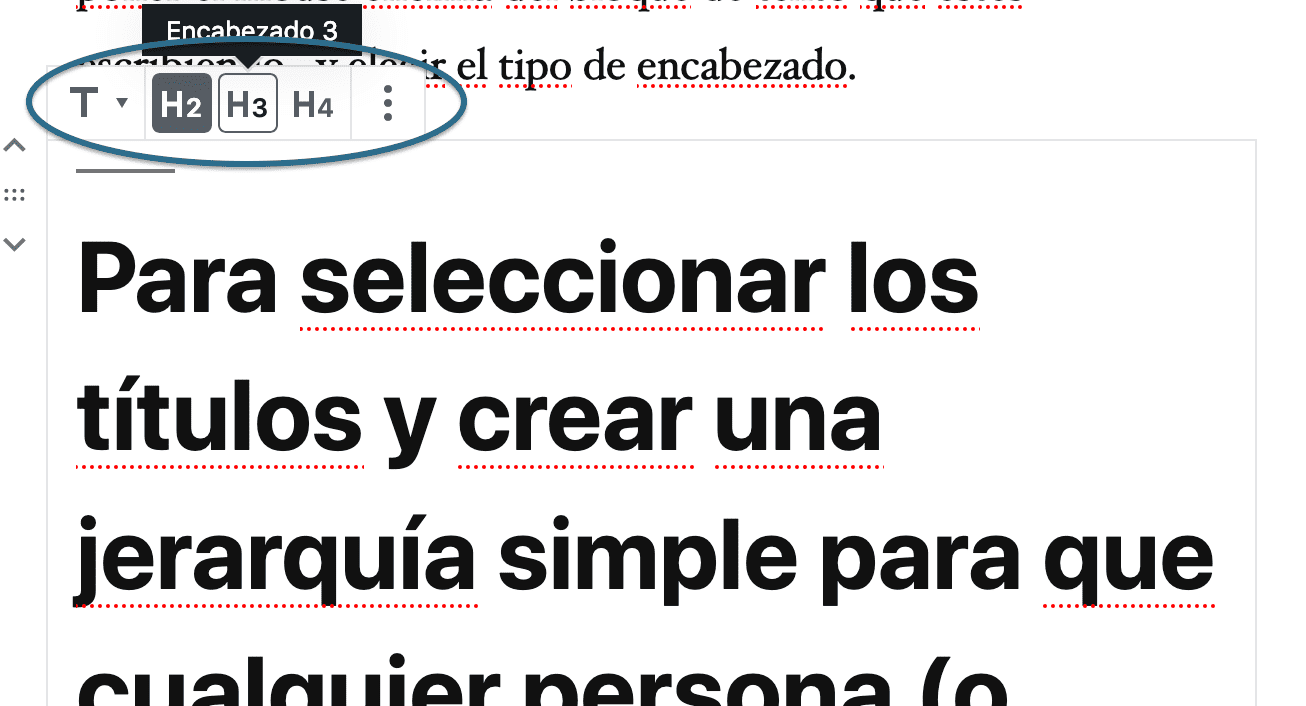
8. Usa el texto alternativo (alt text) en tus imágenes
El texto alternativo puede ser uno de tus más grandes aliados a la hora de optimizar el SEO de WordPress en cada una de tus publicaciones. ¿Por qué?, porque muchas personas no le dan la importancia que merece. Piensa en este texto como una descripción corta de la imagen que estás mostrando en tu web, esto no sólo ayuda a posicionar tus imágenes en el buscador de Google Imágenes, sino también, es importante para las personas con problemas de vista que utilizan softwares de audio para “leer” tus publicaciones.
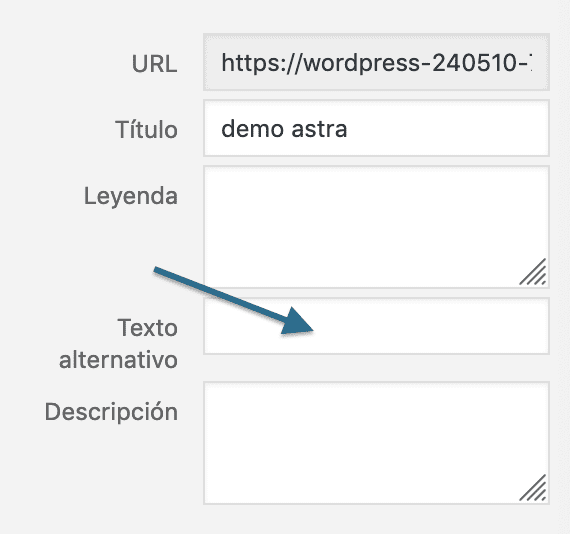
Para hacerlo, sube una imagen y en el costado derecho del editor verás algo como lo de arriba. Ahí agregas tu texto (algo corto pero descriptivo).
9. Enlaza internamente tus páginas y posts
Los enlaces internos, hacen referencia a links que apuntan a otras páginas o post’s dentro de tu mismo sitio. Esto es importante para tu WordPress SEO porque primero, colaboran con el flujo del Page Rank de Google al interior de tu sitio y, segundo, mantienen y dirigen a tus lectores a más de tu excelente contenido.
Para agregar un enlace interno (o cualquier tipo de enlace), primero selecciona el texto que quieras enlazar en el editor Gutenberg de WordPress, y luego usa esta es opción:
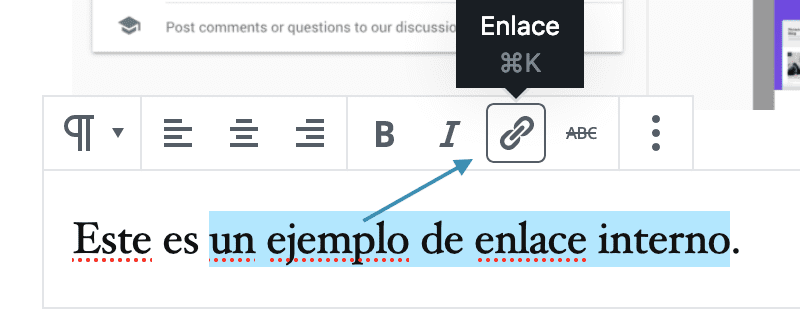
Ahí podrás seleccionar a qué URL apuntar y todo estará listo. Sin embargo, ¿cómo saber a qué contenido de tu web apuntar?, es importante no abrumar la publicación con enlaces, esto puede jugarte en contra. Debes enfocarte en potenciar tu mejor contenido para darle a tus visitantes una razón por la que quedarse (o volver) a tu sitio.
Para esto, te recomiendo usar esta excelente herramienta gratuita:Ubersuggest, en ella puedes analizar tu sitio web y ver qué páginas son las que más tráfico orgánico te generan, así, ya tienes una lista de publicaciones para enlazar en tu próximo artículo.
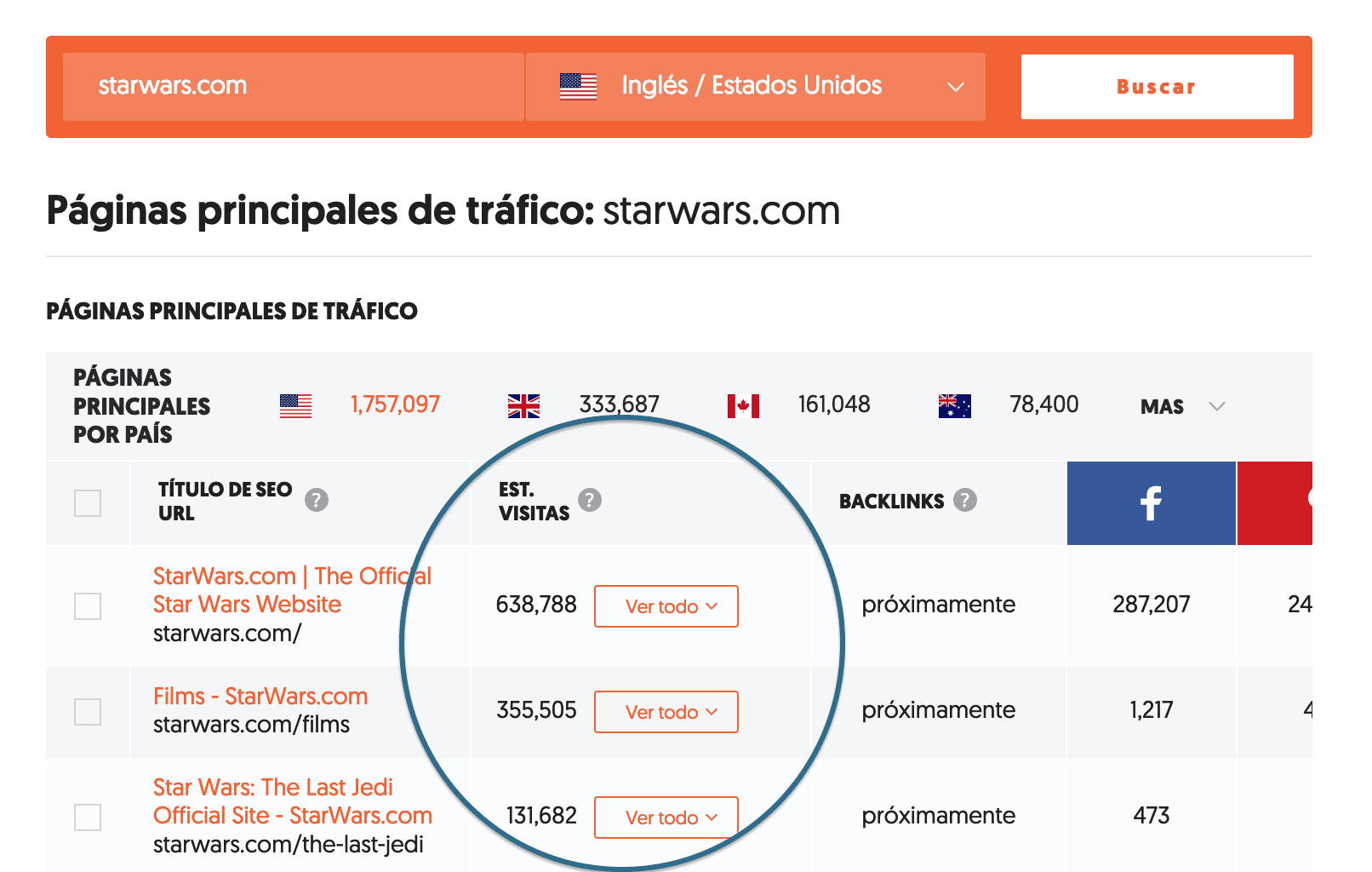
10. Comprime y optimiza tus imágenes en WordPress
¿Te acuerdas del plugin “Smush Image Compression and Optimization” que bajamos antes?, se convertirá en uno de tus más grandes aliados en el futuro. Actívalo en Plugins > Instalados y luego entra en su panel de administración, esta es la opción que te importa:
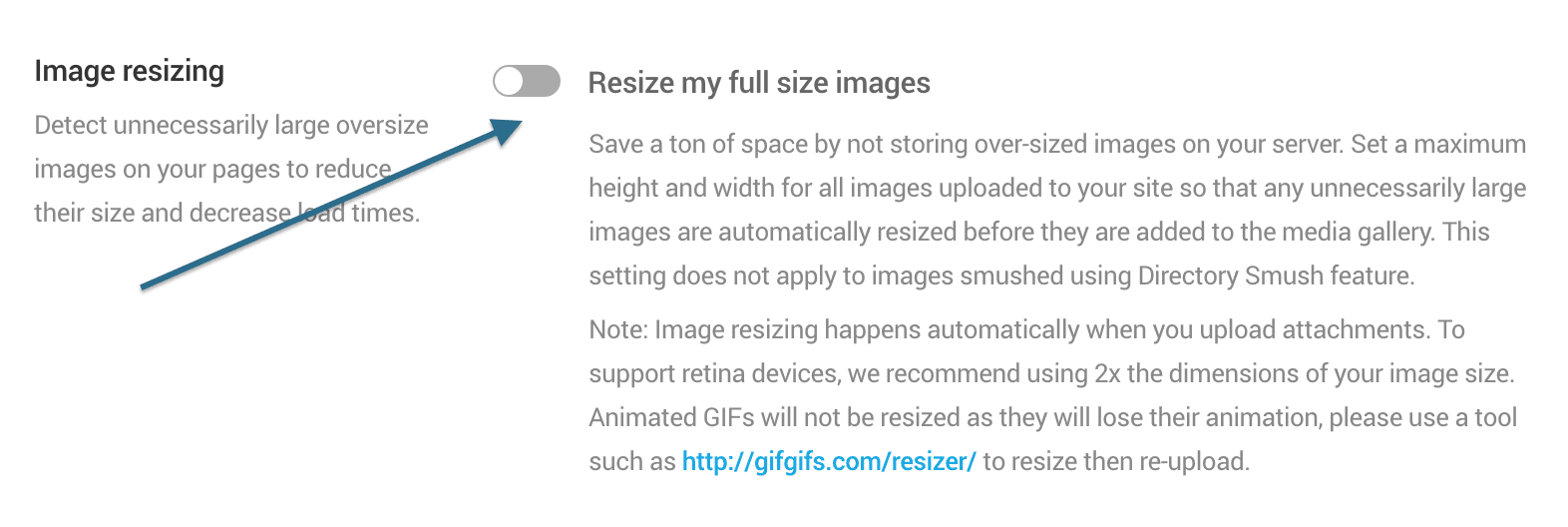
Al activarla, te aparecerán dos opciones, max width y max height, la que nos importa es la primera, que definirá el ancho máximo que tendrá una imagen después de subirse en tu sitio. Aquí te recomendamos definirle un ancho que tenga relación con la imagen más grande que muestre tu tema de WordPress.
De esta forma, no tendrás imágenes gigantes donde no debería haber y alivianarás el peso de tu página, ayudando a la velocidad de carga y a la optimización SEO de tu WordPress porque a Google le importa que tu página sea rápida, si no lo es, perderás ranking en sus páginas de búsqueda.
11. Optimiza tus Tittle tags y las descripciones de tus posts
Los “Meta títulos” y las “Meta descripciones” son uno de los puntos más importante a tener en cuenta para tu tráfico orgánico, ¿por qué?, porque es la información que la gente verá en las páginas de resultados de búsqueda de Google.
Las reglas para tener buenos títulos son tres y muy sencillas:
- Hazlos atractivos: mientras más interesantes sean tus títulos, más posibilidad de generar tráfico tienen.
- Mantenlos cortos: Google corta los títulos en sus SERPs (páginas de resultados de búsqueda) a partir de aproximadamente los 50-60 caracteres. Las descripciones, a partir de los 155 caracteres.
- Hazlo con todas tus páginas y posts: puede sonar agotador, pero si lo haces, obtendrás mejores resultados, eso te lo garantizo.
Para hacerlo sólo debes entrar en la publicación en la que quieras optimizar tu SEO, bajar hasta el final de la página y revisar las opciones que ofrece Yoast.
Lo que verás será algo como esto para el Meta Título:

Lo que significa eso, es que Yoast tomará el título que hayas definido en tu publicación WordPress y lo usará para mostrarlo en Google. Esto, en general, no debería ser un problema si es que siempre optimizas tus títulos en el editor de WordPress, pero en el caso de que tengas muchas publicaciones antiguas con títulos muy largos, aburridos o poco atractivos, borra esa etiqueta de título en Yoast y escribe uno que cumpla las dos primeras reglas descritas anteriormente.
Tu descripción debería seguir el mismo proceso, por default WordPress (y Google) tomarán las primeras líneas de tu publicación y las usarán como descripción para tu post o página. Esto es sumamente negativo, ya que generalmente las primeras líneas de una publicación no describen perfectamente el contenido de la misma, más bien, la introducen.
En la imagen, la primera flecha indica el lugar donde deberás llenar tu meta descripción en Yoast (al interior de tu publicación), la segunda apunta una barra que te ayuda a ver si tu texto cumple con el tamaño mínimo (y máximo) que debería tener tu meta descripción para optimizar tu SEO de WordPress correctamente en las SERPs de Google u otros motores de búsqueda.
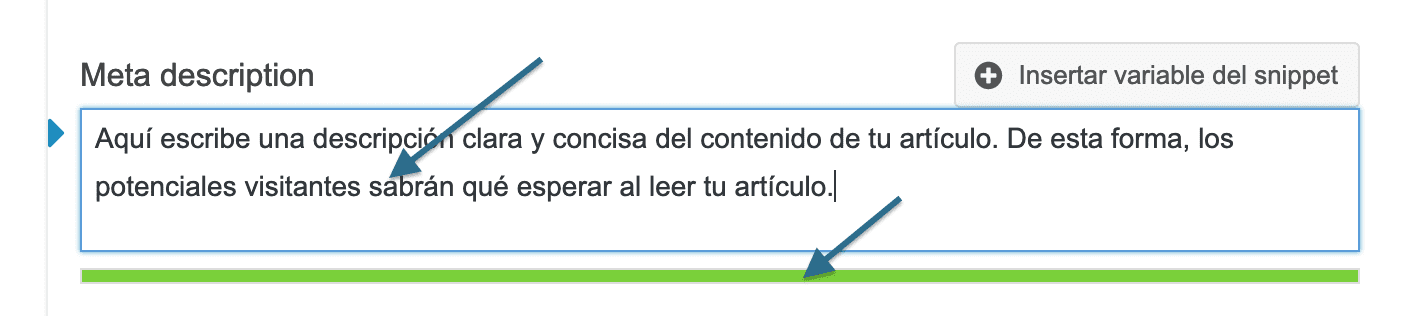
12. Define y usa tu palabra clave en todo tu contenido
Cuando ya hayas elegido una temática para tu post’s, es importante que tengas presente qué palabra clave quieres posicionar en los buscadores. Por ejemplo, este artículo podría usar la palabra (o frase) clave “SEO para WordPress” o “optimización SEO”, si exploras lo que estás escrito aquí, notarás que ambas se repiten de forma natural durante todo el artículo.
Esto es esencial para que Google sepa de qué trata tu artículo y pueda ofrecerlo a las personas que buscan dichas palabras claves ya mencionadas. Yoast SEO te permite, además de editar tus meta títulos y meta descripciones, definir la palabra clave o “frase clave objetivo” como ellos lo definen, justo abajo de la meta descripción.
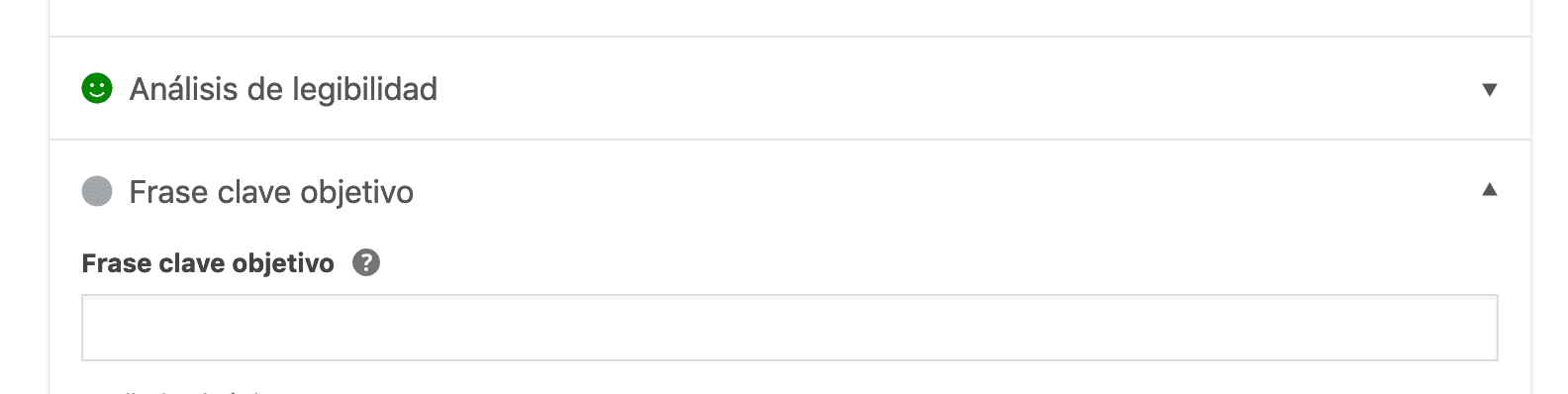
Recuerda, puede ser una sola palabra o unas cuantas, trata siempre de buscar palabras o combinación de palabras sencillas y lógicas. Es decir, no pongas algo como “como hacer un buen SEO en WordPress”, pon algo como “SEO en/para WordPress”.
13. Activa un plugin para generar caché del contenido de tu WordPress
¿Qué es caché?, para personas que no estén familiarizados con el término, puede ser algo extraño, pero la verdad es que es bastante simple. En pocas palabras, el caché es el proceso de crear versiones estáticas de tus publicaciones y páginas, esto hace que tus páginas se carguen mucho más rápido, ayudando a tu posicionamiento web, la optmización SEO de tu WordPress y la felicidad de tus lectores.
Google ama los sitios rápidos, pero por sobre todo, ama que sus usuarios reciban los mejores resultados posibles a la hora de buscar cualquier cosa. Hace algunos años, la compañía confirmó que la velocidad de tu página es clave a la hora de subir en su ranking, por lo que un plugin de caché es algo importantísimo.
Hay muchos plugins de caché gratuitos o premium en el mercado, todos con muy buenos resultados. En lo personal, WP-Rocket es uno de mis preferidos, pero es de pago, sin embargo, uso W3 Total Cache en la mayoría de los sitios de mis clientes, obteniendo resultados excelentes.
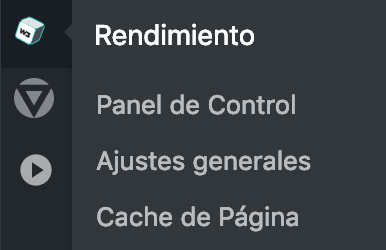
Actívalo en Plugins > W3 Total Cache > Activar, luego en tu barra lateral ve al menú “Rendimiento”, luego a Ajustes Generales. Aquí te encontrarás con muchas opciones, explicarlas todas requerirá una publicación entera, pero por ahora, activa el caché de página, la opción de minimizar y el caché del navegador, con esto tendrás una optimización SEO WordPress mucho mejor que si no activaras nada.
14. Muestra automáticamente contenido relacionado
El cuarto plugin que descargaste al inicio de esta guía es WordPress Related Posts, este te permite generar enlaces internos (como los que mencionamos más arriba), pero de forma automatizada y mucho más atractiva que un simple link de texto en el medio de tu contenido.
Para activarlo sólo debes ir a Plugins > Instalados > Activar WordPress Related Posts.
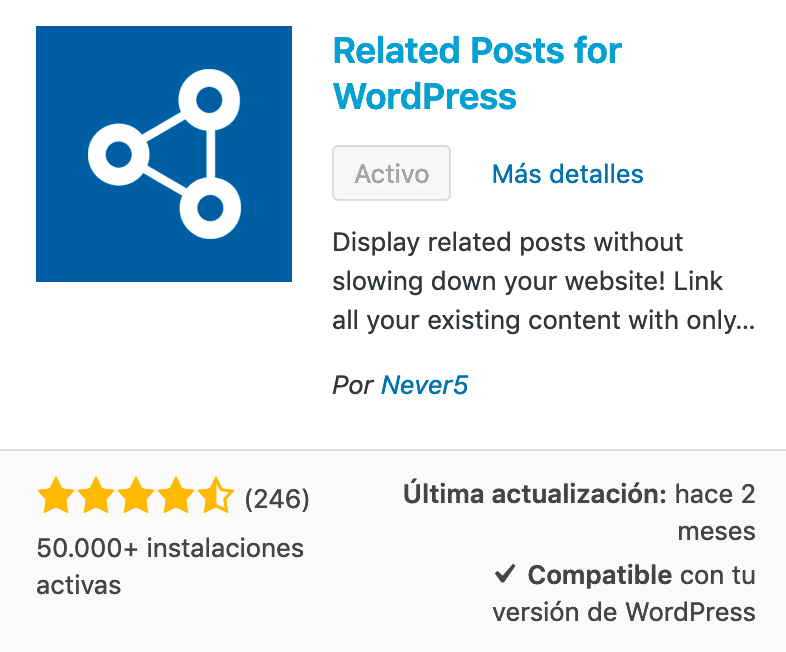
Si bien el plugin está en inglés, su instalación consiste sólo en un click para que todo quede funcionando sin mayor problema. 100% recomendado, ya que entre sus beneficios encuentras:
- Mejores enlaces internos (y automatizados)
- Mayor retención de visitantes
- Aumento en los pageviews y el ranking de tu página en motores de búsqueda
3. Consejos de cierre
Con esto llegamos a la conclusión de esta guía básica y práctica sobre SEO para WordPress. Es importante que sepas que si bien abarco varios temas en este post, el mundo de la optimización SEO es enorme y, como tal, está en constante cambio y evolución.
15. Escribe tus artículos primero, luego tus palabras clave, de forma natural.
Siempre escribe el artículo que quieras escribir, lo importante es que lo hagas pensando en entregar calidad y valor a tus lectores. Una vez tengas escrito todo tu artículo, decide qué palabra clave te gustaría posicionar o destacar en el mismo, y agrégala de forma natural en el cuerpo de tu publicación cuantas veces sea posible sin destruir el sentido o la lógica de tu artículo.
¿Tienes dudas? Siempre puedes usar el sistema de contacto, o dejar un comentario, respondo todo lo que me es posible.
